“在从 iPhone 切换到 Google Pixel 9 Pro XL之前,我关闭了 iMessage 和 Facetime;现在,有些拥有 iPhone 的人可以给我发短信,有些则不能。不能使用 iPhone 的人仍然可以发送图片,但常规短信无法发送过来吧。”
- 来自谷歌社区
从 iPhone 切换到Android手机可能会令人兴奋,但也可能会带来意想不到的问题,比如像 Google 社区的人一样收不到短信。不用担心;在本文中,我们将探讨“从 iPhone 切换到Android收不到短信”的原因,并提供 7 个实用的解决方案来帮助您解决该问题。
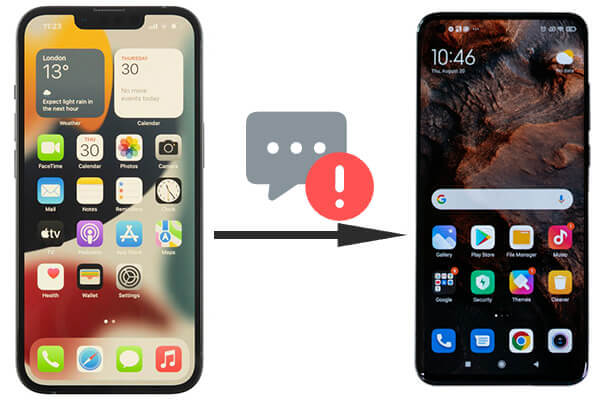
从 iPhone 切换到Android后收不到短信?造成这种情况的主要原因是您的电话号码仍然与 Apple 的 iMessage 系统相关联。如果切换前未禁用 iMessage,iPhone 用户发送的短信仍会以 iMessage 形式发送,而不是短信,而Android手机无法接收短信。其他潜在原因包括网络问题、过时的Android软件或手机设置问题。
从 iPhone 切换到Android后收不到短信?这里为您提供7个有效的解决方案。
更换 iPhone,无法接收 iPhone 用户的短信?重要的是,在切换到Android手机之前,您需要关闭 iMessage。
步骤 1. 将 SIM 卡重新插入旧 iPhone。
步骤 2. 前往“设置”>“信息”并关闭 iMessage。

如果您没有 iPhone,可以访问注销 iMessage 网站。输入手机号码,获取验证码,完成停用。
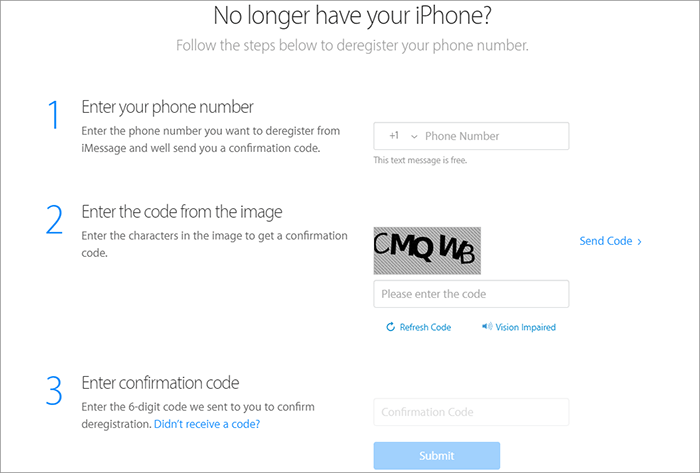
确保您的Android手机连接到稳定的网络。如果没有正确的网络连接,您的设备可能无法接收消息。打开和关闭飞行模式以刷新连接,或尝试重新连接到 Wi-Fi 或移动数据。

如果网络连接看起来正常,但您仍然收不到短信,请尝试重置Android设备上的网络设置。这可以解决“从iPhone切换到Android并且无法接收短信”的问题。
步骤 1. 前往“设置”>“系统”>“重置选项”。
步骤 2. 选择“重置 Wi-Fi、移动和蓝牙”。

步骤 3. 重新启动手机。
有时,简单的重新启动就可以修复导致手机无法接收短信的软件故障。长按“电源”按钮,直到看到弹出窗口。选择“重新启动”选项重新启动您的Android设备以刷新系统和网络设置。

清除消息应用程序的缓存可以解决与可能干扰消息传递的损坏数据相关的问题,例如“从 iPhone 切换到Android后未收到短信”。
步骤1. 前往“设置”>“应用程序”>“信息”。
步骤2. 点击“存储”>“清除缓存”。

确保您的Android设备运行最新的软件版本。更新通常包括可以解决消息传递问题的错误修复和性能改进。
步骤1.进入“设置”>“系统”>“系统更新”。

步骤 2. 如果有可用更新,请下载并安装它。
如果上述解决方案均无效,则问题可能出在您的移动运营商上。请联系您的运营商,确认是否存在任何帐户问题、消息路由问题或网络限制影响您从 iPhone 接收短信的能力。
如果您还面临“从 iPhone 切换到Android后收不到短信”等问题,请考虑使用专业的电话传输软件,例如Coolmuster Mobile Transfer 。虽然不能直接解决短信问题,但它可以帮助您将数据(包括消息)无缝迁移到新的Android设备。
Coolmuster Mobile Transfer可以做什么?
按照分步指南了解如何使用Coolmuster Mobile Transfer 将短信从 iPhone 传输到Android :
01进入Coolmuster官网,下载Mobile Transfer。根据屏幕上的说明安装软件。
02使用 USB 线将Android和 iPhone 设备连接到计算机。如果出现提示,请允许Android智能手机上的 USB 调试并信任 iPhone 上的计算机。

03软件将立即检测到这两个设备。确保Android设备设置为目标,iPhone 设置为源。如果需要,可以使用“翻转”按钮进行切换。

04将出现数据类型列表。选中“消息”旁边的框。然后可以通过单击“开始复制”按钮开始传输过程。该进度将确保您的 iPhone 已解锁。请留意 iPhone 屏幕上出现的解锁提示。

按照本指南中概述的这 7 个解决方案,您应该能够解决“从 iPhone 切换到Android收不到短信”的问题。此外,为了在 iPhone 和Android之间提供无缝的数据传输体验,我们建议使用Coolmuster Mobile Transfer以确保您的所有消息、联系人和其他数据都能安全、轻松地传输。
相关文章:
Android无法接收 iPhone 发来的短信?原因及10个解决方案
iPhone 收不到Android发来的短信?为什么以及如何解决